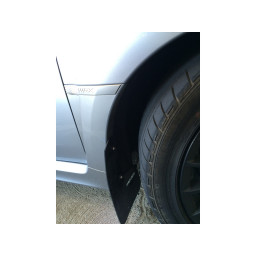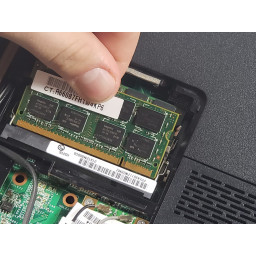Ваша заявка или вопрос будут отправлены 10-ти наиболее подходящим по сферам деятельности сервисным центрам Москвы. Всего в Москве - 5 191 сервисный центр, которые ремонтируют 374 вида техники.
Замена радиатора HP Pavilion dv1000

Шаг 1
Шаг 2
Шаг 3
Ослабьте один винт в середине с помощью крестовой отвертки № 00. Опять же, винт не выпадет из панели при ослаблении.
Поднимите панель вверх и извлеките ее из гнезда, чтобы снять ее.
Шаг 4
Снимите и отдельно отложите все выделенные винты на втором рисунке с помощью крестовой отвертки № 00.
Шаг 5
Шаг 6
Удалите два выделенных винта с помощью крестовой отвертки № 00.
Шаг 7
Шаг 8
Удалите указанные винты с помощью # 00 отвертки Philips.
Поднимите левый край панели доступа вверх и вправо, чтобы отсоединить панель доступа к жесткому диску от ноутбука.
Шаг 9
Открутите два винта с помощью отвертки Philips размера 00.
Шаг 10
Пальцами аккуратно потяните за белый зажим, пока он не освободится.
Удалите черный зажим таким же образом, как белый зажим
Шаг 11
Нажмите на два белых зажима вперед и выньте ленту из зажима.
Шаг 12
Шаг 13
Шаг 14
Сдвиньте серый скользящий язычок влево, пока не услышите отчетливый щелчок.
Внутренний край батареи должен выскакивать.
Шаг 15
Найдите пластиковую вкладку, расположенную на левой стороне жесткого диска.
Возьмитесь за язычок, осторожно поднимите его и сдвиньте язычок влево, чтобы извлечь жесткий диск из ноутбука.
Шаг 16
Шаг 17
Пальцами нажимайте на зажимы наружу от карты, пока она не откроется.
Осторожно возьмите карту сверху и вытяните ее из слота.
Шаг 18
Используя spudger, осторожно приподнимите MediaKeys.
Шаг 19
Сожмите белую пластиковую часть провода, подключенного к компьютеру, и осторожно потяните. Это отсоединит вентилятор от компьютера.
Шаг 20
Поднимите внутренний край аккумулятора вверх, чтобы отсоединить аккумулятор от ноутбука.
Шаг 21
Флешка должна наклоняться вверх.
Шаг 22
Держите эти винты отдельно от других винтов, которые вы удалили.
Шаг 23
Шаг 24
Шаг 25
Корпус должен легко подниматься вверх и наружу, если вы находитесь перед аккумуляторным отсеком.
Шаг 26
Комментарии
Пока еще нет ниодного комментария, оставьте комментарий первым!
Также вас могут заинтересовать
Вам могут помочь


Nicom